修改此控制項目會使頁面自動更新
Apple Watch Ultra 使用手冊
- 歡迎使用
- 新功能
-
- Apple Watch Ultra 上的 App
- 打開 App
- 整理 App
- 取得更多 App
- 報時
- 狀態圖像
- 控制中心
- 使用「專注模式」
- 調整亮度、文字大小、聲音和觸覺回饋
- 查看和回應通知
- 更改通知設定
- 使用「智慧型堆疊」即時顯示小工具
- 管理你的 Apple ID
- 使用捷徑
- 查看日照時間
- 設定「洗手」
- 將 Apple Watch Ultra 連接至 Wi-Fi 網路
- 連接藍牙耳機或揚聲器
- 接力 Apple Watch Ultra 上的工作
- 使用 Apple Watch Ultra 解鎖你的 Mac
- 使用 Apple Watch Ultra 解鎖你的 iPhone
- 已配對的 iPhone 不在身邊的情況下使用 Apple Watch Ultra
- 在 Apple Watch Ultra 上設定和使用行動網路服務
- 版權聲明
在 Apple Watch Ultra 上探索錶面圖庫
Apple Watch App 中的「錶面圖庫」是你查看所有可用錶面的便利方式。當你找到看似有趣的錶面時,可以加以自訂,選擇複雜功能,然後將錶面加入到你的收藏,全都從圖庫進行。
打開「錶面圖庫」
打開 iPhone 上的 Apple Watch App,然後點一下螢幕底部的「錶面圖庫」。
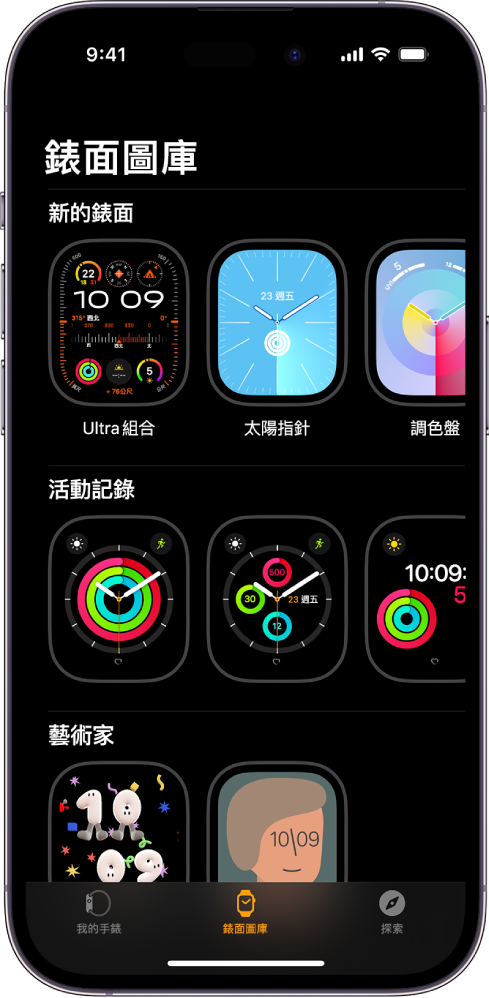
選擇錶面的功能
在「錶面圖庫」中,點一下錶面,然後點一下例如顏色或樣式的功能。
當你嘗試這些不同選項時,最上方的錶面會隨之更改,以便你可確定設計符合預期。
將複雜功能加入錶面圖庫
在「錶面圖庫」中,點一下錶面,然後點一下複雜功能位置,如「左上」、「右上」或「底部」。
滑動來查看哪些複雜功能可用於該位置,然後點一下你要複雜功能。
如果你決定不要在該位置使用複雜功能,請捲動至列表最上方並點一下「關閉」。
如需每種錶面可用的複雜功能完整列表,請參閱:Apple Watch Ultra 錶面和其功能。
加入錶面
在「錶面圖庫」中,點一下一張錶面,然後選擇你要的功能和復雜功能。
點一下「加入」。
該錶面已加入至你的收藏中並成為你 Apple Watch Ultra 上目前的錶面。
感謝您的寶貴意見。